
สารบัญ:
- ผู้เขียน John Day [email protected].
- Public 2024-01-30 13:04.
- แก้ไขล่าสุด 2025-01-23 15:12.

วงจรที่อธิบายไว้ในที่นี้แสดงให้เห็นถึงการทำงานของระบบเรดาร์แบบอัลตราโซนิก ใช้เซ็นเซอร์อัลตราโซนิกเพื่อตรวจจับวัตถุและวัดระยะทางและหมุนตามเซอร์โวมอเตอร์ มุมของการหมุนจะแสดงบนหน้าจอ LCD ขนาด 16x2 เมื่อใดก็ตามที่ตรวจพบสิ่งกีดขวาง ออดจะเปิดขึ้นและจะแสดงบนจอ LCD ด้วย.
ระบบเรดาร์มีการป้องกันและการใช้งานทางแพ่งจำนวนมาก
ระบบเรดาร์ประกอบด้วยเครื่องส่งที่ส่งลำแสงไปยังเป้าหมาย ซึ่งสะท้อนจากเป้าหมายเป็นสัญญาณสะท้อน ตัวรับสัญญาณจะรับสัญญาณสะท้อนกลับ เครื่องรับนี้จะประมวลผลสัญญาณที่ได้รับและให้ข้อมูลต่างๆ เช่น การมีอยู่ของเป้าหมาย ระยะทาง ตำแหน่ง (เคลื่อนที่หรือหยุดนิ่ง) หรือความเร็ว ซึ่งแสดงบนหน่วยแสดงผล
ขั้นตอนที่ 1: ส่วนประกอบที่จำเป็น

Arduino UNO R3- เป็นบอร์ดไมโครคอนโทรลเลอร์ที่ใช้ไมโครคอนโทรลเลอร์ ATmega328 AVR แพ็คเกจแบบอินไลน์คู่ (DIP) ที่ถอดออกได้ มีพินอินพุต/เอาต์พุตดิจิตอล 20 พิน (ซึ่ง 6 ตัวสามารถใช้เป็นเอาต์พุต PWM และ 6 ตัวสามารถใช้เป็นอินพุตแบบอะนาล็อกได้)
HC-SR04 Ultrasonic Sensor - เซ็นเซอร์นี้เป็นโมดูล 4 พินซึ่งมีชื่อพินคือ Vcc (5v), Trigger, Echo และ Ground ตามลำดับ เซ็นเซอร์นี้เป็นเซ็นเซอร์ที่ได้รับความนิยมอย่างมากซึ่งใช้ในงานต่างๆ ที่ต้องการวัดระยะทางหรือวัตถุที่ตรวจจับได้ โมดูลมีสองตาเหมือนโครงการที่อยู่ด้านหน้าซึ่งเป็นตัวส่งและตัวรับแบบอัลตราโซนิก
Tower Pro SG90 Micro Servo Motor-เซอร์โวนี้เป็นเซอร์โวหมุนได้ 180 องศา เป็น Digital Servo Motor ที่รับและประมวลผลสัญญาณ PWM ได้เร็วและดีขึ้น ติดตั้งวงจรภายในที่ซับซ้อนซึ่งให้แรงบิดที่ดี กำลังการยึดเกาะ และการอัปเดตที่เร็วขึ้นเพื่อตอบสนองต่อแรงภายนอก ประกอบด้วยสายไฟสามเส้นที่มีสีเป็นสีน้ำตาล สีแดง และสีเหลือง
สีน้ำตาล/ดำ: เชื่อมต่อกับกราวด์
สีแดง: เชื่อมต่อกับ VCC (5v)
สีเหลือง/สีขาว: เชื่อมต่อกับขาข้อมูลผ่านสัญญาณ pwm นี้เพื่อขับเคลื่อนมอเตอร์
จอแสดงผล LCD 16x2 (แสงไฟสีเขียว)- จอแสดงผล LCD ขนาด 16x2 เป็นจอแสดงผลแบบตัวเลขและตัวอักษร อิงจากตัวควบคุมการแสดงผล HD44780 และพร้อมที่จะเชื่อมต่อกับไมโครคอนโทรลเลอร์ส่วนใหญ่ ทำงานบนไฟ 5V และมีไฟแบ็คไลท์สีเขียวซึ่งสามารถเปิดปิดได้ตามต้องการ คอนทราสต์ของหน้าจอยังสามารถควบคุมได้โดยการปรับแรงดันไฟฟ้าที่พินคอนทราสต์คอนทราสต์ (พิน 3)
Buzzer
บอร์ดจ่ายไฟ 12v
สายจัมเปอร์
ขั้นตอนที่ 2: ส่วนประกอบที่เชื่อมต่อเข้าด้วยกัน
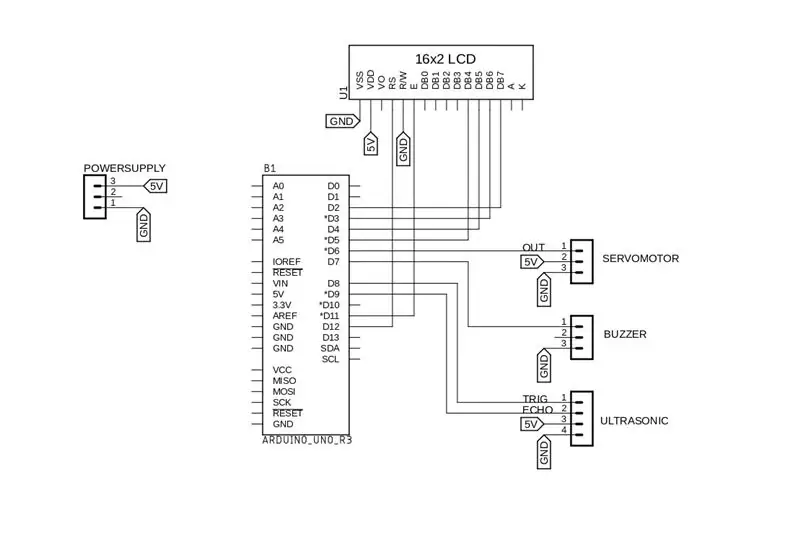
LCD PIN_RS ------------------ 12 ของ Arduino Uno
LCD PIN_RW ------------------ GND
LCD PIN_EN --------------------11 ของ Arduino Uno
LCD PIN_D0 ------------------- NC
LCD PIN_D1 ------------------- NC
LCD PIN_D2 ------------------- NC
LCD PIN_D3 ------------------- NC
LCD PIN_D4 ------------------- 5 ของ Arduino Uno
LCD PIN_D5 ------------------- 4 ของ Arduino Uno
LCD PIN_D6 ------------------- 3 ของ Arduino Uno
LCD PIN_D7 ------------------- 2 ของ Arduino Uno
LCD PIN_VSS------------------- GND
LCD PIN_VDD -------------------- 5V
เซ็นเซอร์ Pin_VCC----------------5V
เซนเซอร์ Pin_Trig ----- 8 ของ Arduino Uno
เซ็นเซอร์ Pin_Echo-----------------9 ของ Arduino Uno
เซ็นเซอร์ Pin_GND ----- GND
เซอร์โวมอเตอร์มีขั้วต่อตัวเมียที่มีสามพิน สีน้ำตาล/ดำมักจะเป็นพื้น
ต่อสายไฟที่มาตรฐานทั้งหมดควรเป็นสีแดงถึง 5V บน Arduino
เชื่อมต่อสายที่เหลือบนขั้วต่อเซอร์โวกับพินดิจิตอลบน Arduino
Buzzer pin- Positive เชื่อมต่อกับพินดิจิตอลของ Arduino และพินอื่น ๆ เชื่อมต่อกับกราวด์
ขั้นตอนที่ 3: รหัส

ดาวน์โหลดรหัสหลักจากลิงค์ด้านล่าง:-
รหัสหลัก:
หลังจากอัปโหลดโปรแกรมไปยัง Arduino คุณสามารถดูระบบเรดาร์โดยใช้ซอฟต์แวร์ชื่อ 'กำลังดำเนินการ'
การประมวลผลสามารถใช้ได้กับ Linux, Mac OS X และ Windows
คุณสามารถดาวน์โหลดซอฟต์แวร์ได้จากลิงค์: https://processing.org/download/ เลือกตัวเลือกของคุณเพื่อดาวน์โหลดซอฟต์แวร์
เรียกใช้รหัสประมวลผลหลังจากอัปโหลดรหัสหลัก
หมายเหตุ: - คุณต้องเปลี่ยนชื่อพอร์ตและเปลี่ยนแปลงเงื่อนไขตามความต้องการของคุณ
เมื่อคุณเรียกใช้รหัสการประมวลผล หน้าต่างสีดำจะเปิดขึ้น คุณสามารถมองเห็นเรดาร์ที่กำลังเคลื่อนที่และเมื่อใดก็ตามที่ตรวจพบสิ่งกีดขวาง เส้นสีแดงจะปรากฏขึ้น
คุณสามารถดาวน์โหลดรหัสประมวลผลได้จากลิงค์ด้านบน (รหัสหลัก)
หวังว่านี่จะทำให้ง่ายขึ้นสำหรับคุณ หากคุณชอบคำแนะนำนี้และพบว่ามีประโยชน์ อย่าลืมกดติดตาม และหากคุณมีข้อสงสัย คำถาม หรือต้องการความช่วยเหลือใดๆ เพียงแค่แสดงความคิดเห็นด้านล่าง…
ขอบคุณ elementzonline.com
แนะนำ:
การออกแบบเกมในการสะบัดใน 5 ขั้นตอน: 5 ขั้นตอน

การออกแบบเกมในการสะบัดใน 5 ขั้นตอน: การตวัดเป็นวิธีง่ายๆ ในการสร้างเกม โดยเฉพาะอย่างยิ่งเกมปริศนา นิยายภาพ หรือเกมผจญภัย
การตรวจจับใบหน้าบน Raspberry Pi 4B ใน 3 ขั้นตอน: 3 ขั้นตอน

การตรวจจับใบหน้าบน Raspberry Pi 4B ใน 3 ขั้นตอน: ในคำแนะนำนี้ เราจะทำการตรวจจับใบหน้าบน Raspberry Pi 4 ด้วย Shunya O/S โดยใช้ Shunyaface Library Shunyaface เป็นห้องสมุดจดจำใบหน้า/ตรวจจับใบหน้า โปรเจ็กต์นี้มีจุดมุ่งหมายเพื่อให้เกิดความเร็วในการตรวจจับและจดจำได้เร็วที่สุดด้วย
วิธีการติดตั้งปลั๊กอินใน WordPress ใน 3 ขั้นตอน: 3 ขั้นตอน

วิธีการติดตั้งปลั๊กอินใน WordPress ใน 3 ขั้นตอน: ในบทช่วยสอนนี้ ฉันจะแสดงขั้นตอนสำคัญในการติดตั้งปลั๊กอิน WordPress ให้กับเว็บไซต์ของคุณ โดยทั่วไป คุณสามารถติดตั้งปลั๊กอินได้สองวิธี วิธีแรกคือผ่าน ftp หรือผ่าน cpanel แต่ฉันจะไม่แสดงมันเพราะมันสอดคล้องกับ
การลอยแบบอะคูสติกด้วย Arduino Uno ทีละขั้นตอน (8 ขั้นตอน): 8 ขั้นตอน

การลอยแบบอะคูสติกด้วย Arduino Uno ทีละขั้นตอน (8 ขั้นตอน): ตัวแปลงสัญญาณเสียงล้ำเสียง L298N Dc ตัวเมียอะแดปเตอร์จ่ายไฟพร้อมขา DC ตัวผู้ Arduino UNOBreadboardวิธีการทำงาน: ก่อนอื่น คุณอัปโหลดรหัสไปยัง Arduino Uno (เป็นไมโครคอนโทรลเลอร์ที่ติดตั้งดิจิตอล และพอร์ตแอนะล็อกเพื่อแปลงรหัส (C++)
Arduino ที่ถูกที่สุด -- Arduino ที่เล็กที่สุด -- Arduino Pro Mini -- การเขียนโปรแกรม -- Arduino Neno: 6 ขั้นตอน (พร้อมรูปภาพ)

Arduino ที่ถูกที่สุด || Arduino ที่เล็กที่สุด || Arduino Pro Mini || การเขียนโปรแกรม || Arduino Neno:…………………………… โปรดสมัครสมาชิกช่อง YouTube ของฉันสำหรับวิดีโอเพิ่มเติม……. โปรเจ็กต์นี้เกี่ยวกับวิธีเชื่อมต่อ Arduino ที่เล็กที่สุดและถูกที่สุดเท่าที่เคยมีมา Arduino ที่เล็กที่สุดและถูกที่สุดคือ arduino pro mini คล้ายกับ Arduino
